win7主板usb不能用怎么办?win7主板usb不能用的解决方法
win7主板usb不能用怎么办?今天小编就来讲解win7主板usb不能用的解决方法,感兴趣的快跟小编一起来看看吧,希望能够帮助到大家。
win7主板usb不能用怎么办:
1、右键选择“计算机”点击“属性”(如图所示)。
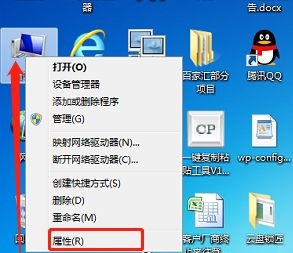
2、然后点击“设备管理器”(如图所示)。
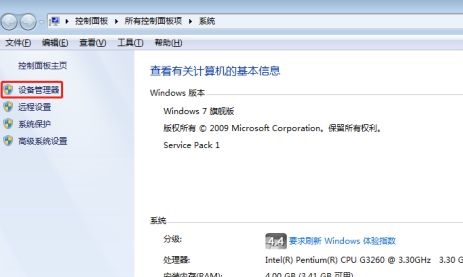
3、在设备管理器中我们能够看到所有的硬件设备(如图所示)。
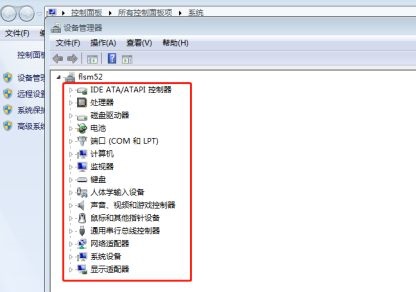
4、选择“通用串行总线控制器”(如图所示)。
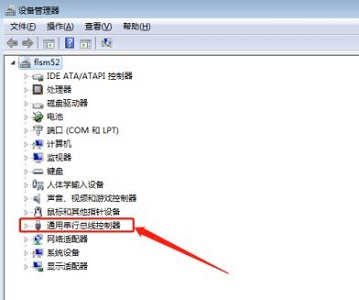
5、然后我们就能看到所有的usb接口设备,随便双击一个进入(如图所示)。
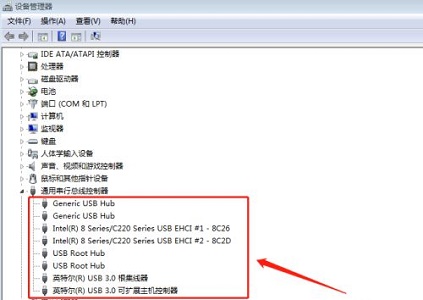
6、然后点击“启用设备”(如图所示)。
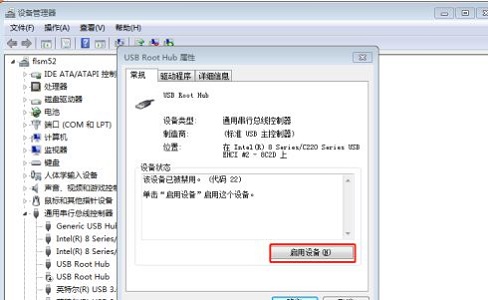
7、点击“下一步”(如图所示)。
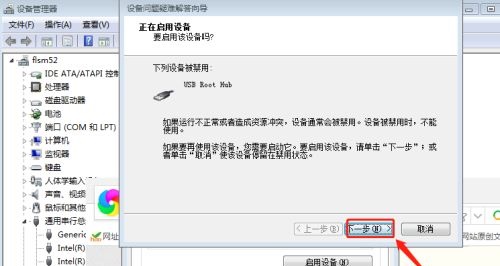
8、等待启用完成即可(如图所示)。
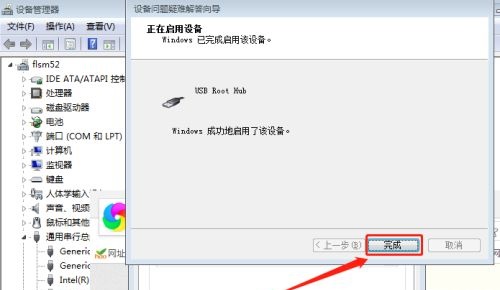








 苏公网安备32032202000432
苏公网安备32032202000432